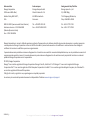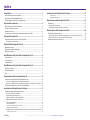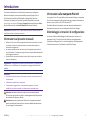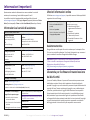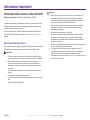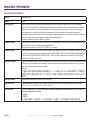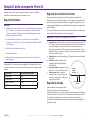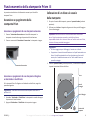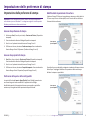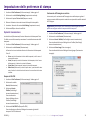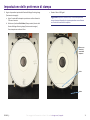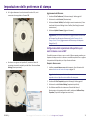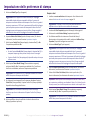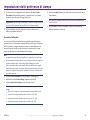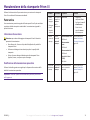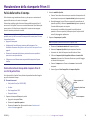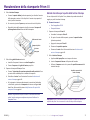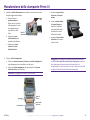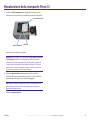Manuale per l'utente della stampante Prism III

Per maggiori informazioni visitare il sito web rimage.com/support
2002605_A
Rimage Corporaon si riserva il dirio di apportare migliorie all'apparecchio e al soware descri nel presente documento, in qualsiasi momento
e senza preavviso. Rimage Corporaon si riserva il dirio di rivedere il presente documento e di modicarne i contenu senza alcun obbligo di
nocare tali revisioni o modiche a persone o organizzazioni.
Il presente documento potrebbe contenere collegamen a si web che erano validi al momento della pubblicazione, ma che potrebbero essere sta
successivamente sposta o rimossi. Il presente documento può contenere collegamen a si web che sono di proprietà di terzi dei cui contenu
pubblica Rimage Corporaon non è responsabile.
© 2020, Rimage Corporaon
Rimage
®
è un marchio registrato di Rimage Corporaon. Rimage Prism III, AutoPrism™ e CD Designer™ sono marchi registra di Rimage
Corporaon. Dell™ è un marchio registrato di Dell Computer Corporaon. FireWire™ è un marchio registrato di Apple Computer, Inc. Windows® è
un marchio registrato di Microso Corporaon
Tu gli altri marchi, registra e non, appartengono ai rispevi proprietari.
La versione più recente del presente documento è disponibile all'indirizzo www.rimage.com/support.
Sede centrale:
Rimage Corporaon
201 General Mills Blvd,
Golden Valley, MN 55427,
USA
800-553-8312 (numero verde Nord America)
Assistenza tecnica: +1 952-946-0004
(Messico/America Lana)
Fax: +1 952-944-6956
Sede europea:
Rimage Europe GmbH
Albert-Einstein-Str. 26
63128 Dietzenbach
Germania
Tel.: +49 6074-8521-14
Fax.: +49 6074-8521-100
Sede generale Asia/Pacico:
Rimage Japan Co., Ltd.
2F., WIND Bldg.
7-4-8 Roppongi Minato-ku,
Tokyo 106-0032 JAPAN
Tel.: +81-3-5771-7181
Fax.: +81-3-5771-7185

Indice
2002605_A
Per maggiori informazioni visitare il sito web rimage.com/support
Introduzione .................................................................................... 1
Informazioni sul presente manuale ......................................................................... 1
Informazioni sulla stampante Prism III ..................................................................... 1
Disimballaggio e istruzioni di congurazione ........................................................... 1
Informazioni importan .................................................................. 2
Informazioni sul servizio di assistenza ..................................................................... 2
Ulteriori informazioni online .................................................................................... 2
Assistenza tecnica .................................................................................................... 2
Liberatoria per il soware di masterizzazione dei dischi oci ................................ 2
Informazioni importan .................................................................. 3
Informazioni sulla sicurezza e sulla conformità ....................................................... 3
Informazioni sulla conformità ............................................................................................. 4
Requisi della stampante Prism III ................................................... 5
Requisi del nastro .................................................................................................. 5
Requisi del modello di echea ............................................................................ 5
Requisi di stampa ................................................................................................... 5
Idencazione delle par della stampante Prism III ......................... 6
Vista anteriore ......................................................................................................... 6
Vista superiore ......................................................................................................... 6
Vista posteriore ........................................................................................................ 6
Idencazione delle par della stampante Prism III ......................... 7
Pannello operatore .................................................................................................. 7
Pulsante operatore .................................................................................................. 7
Spie .......................................................................................................................... 7
Funzionamento della stampante Prism III ........................................ 8
Accensione e spegnimento della stampante Prism ................................................. 8
Accensione e spegnimento di una stampante autonoma .................................................. 8
Accensione e spegnimento di una stampante collegata a un Autoloader o AutoPrinter ... 8
Collocazione di un disco sul vassoio della stampante .............................................. 8
Impostazione delle preferenze di stampa ......................................... 9
Impostazione delle preferenze di stampa ................................................................ 9
Accesso alle preferenze di stampa ..................................................................................... 9
Accesso alle proprietà di stampa ........................................................................................ 9
Preferenze del layout e della carta/qualità ......................................................................... 9
Modica delle impostazioni di maschera ........................................................................... 9
Opzioni di manutenzione ................................................................................................. 10
Stampa dei le PRN ........................................................................................................................ 10
Centramento dell'immagine su un disco ........................................................................................10
Aggiornamento del rmware ......................................................................................................... 12
Congurazione delle impostazioni della periferica per i nastri in bianco e nero o CMY ..12
Stampa in bianco e nero ................................................................................................................ 12
Impostazione delle preferenze di stampa ....................................... 12
Stampa a colori .............................................................................................................................. 13
Impostazioni dell'impulso .............................................................................................................. 14
Manutenzione della stampante Prism III ........................................ 15
Panoramica ............................................................................................................ 15
Informazioni di avvertenza ............................................................................................... 15
Pianicazione della manutenzione prevenva ................................................................. 15
Manutenzione della stampante Prism III ........................................ 16
Pulizia della tesna di stampa ................................................................................ 16
Pulizia della tesna di stampa della stampante Prism III con il kit di pulizia Prism .......... 16
Metodo alternavo per la pulizia della tesna di stampa ................................................ 17
Sostuzione del nastro di stampa .......................................................................... 18

1
Per maggiori informazioni visitare il sito web rimage.com/support
2002605_A
Introduzione
Il presente manuale fornisce le informazioni necessarie per congurare,
ulizzare ed eseguire la manutenzione della stampante Rimage Prism III.
Per informazioni speciche sull’Autoloader o Rimage AutoPrinter fare
riferimento al manuale per l'utente del prodoo, disponibile sul sito web
www.rimage.com/support. Dalla pagina Support (Supporto) selezionare Prism
III, quindi selezionare la scheda User Manuals (Manuali per l'utente).
Importante: la stampante Prism III può risultare lievemente diversa rispeo al
modello presentato nel presente manuale.
Informazioni sul presente manuale
• Sebbene il nostro sforzo di tenere aggiornata tua la documentazione e i manuali
sia costante, la versione in inglese presente sul sito web conene sempre le
informazioni più aggiornate.
• Se non diversamente indicato, tue le istruzioni di navigazione sono relave ai
percorsi Windows 7. La navigazione negli altri sistemi operavi Windows potrebbe
essere leggermente diversa.
• Ques simboli e note sono ulizza nel corso di tuo il manuale per contribuire a
chiarire le informazioni:
Suggerimento: Un suggerimento conene metodi alternavi, che possono non
sembrare ovvi, e contribuisce a far comprendere vantaggi e funzionalità del
prodoo.
Importante:
• una nota importante fornisce informazioni essenziali al completamento di
un'operazione.
• Informazioni supplementari importan.
• Trascurando un suggerimento, si può comunque portare a termine
un'avità, cosa che non accade se si trascura una nota importante.
Aenzione: una nota di aenzione indica che la mancata osservanza
dell'istruzione può causare la perdita o il danneggiamento dell'apparecchio,
del prodoo, del soware o dei da.
Avvertenza: una nota di avvertenza indica che la mancata osservanza di
quanto riportato può provocare lesioni a persone addee alla macchina o
che ne eseguono la manutenzione.
Informazioni sulla stampante Prism III
La stampante Prism III fa parte della serie di stampan Rimage. La stampante
Prism III è una stampante ad alta velocità usata per stampare informazioni in
bianco e nero o a colori su CD, DVD o Blu-ray Disc
TM
.
È possibile ulizzare la stampante come una stampante autonoma per il
funzionamento manuale o con un Autoloader o AutoPrinter Rimage.
Disimballaggio e istruzioni di congurazione
Le istruzioni relave a disimballaggio e installazione sono incluse con la
stampante Prism III. Fare riferimento alla Guida per la congurazione e
l'installazione di Rimage Prism III, nonché alla guida per la congurazione e
l'installazione fornita con l’Autoloader o AutoPrinter Rimage.

2
Per maggiori informazioni visitare il sito web rimage.com/support
2002605_A
Informazioni importanti
Questa sezione conene le informazioni su come contaare il servizio di
assistenza, le avvertenze e gli avvisi della stampante Prism III.
Le speciche tecniche di questo prodoo sono disponibili sul sito web
www.rimage.com/support. Dalla pagina Support (Supporto) selezionare: Printer
Series (Serie stampan) > Prism > scheda User Manuals (Manuali per l'utente).
Informazioni sul servizio di assistenza
Sta Uni, Canada, America Lana
Rimage Corporaon
201 General Mills Blvd,
Golden Valley, MN 55427,
USA
A: Servizi Rimage
E-mail: [email protected]om
Telefono:
Nord America: 800-553-8312
Messico/America Lana: 952-944-8144
Fax: 952-944-7808
Europa
Rimage Europe GmbH
Albert-Einstein-Str. 26
63128 Dietzenbach
Germania
E-mail: [email protected]
Telefono: +49 6074-8521-14
Fax: +49 6074-8521-100
Asia/Pacico
Rimage Japan Co., Ltd.
2F., WIND Bldg.
7-4-8 Roppongi Minato-ku,
Tokyo 106-0032 JAPAN
E-mail: apsupport@rimage.co.jp
Telefono: +81-3-5771-7181
Fax: +81-3-5771-7185
Conta per i Servizi Rimage
Sito web: www.rimage.com/support
Knowledge Base: hp://rimage.custhelp.com
Accedere e selezionare la scheda Ask a Queson (Domande)
Contaando i Servizi Rimage, si
prega di fornire quanto segue:
• Numero di serie del sistema e
versione del soware
• Descrizione tecnica e funzionale del
problema
• Messaggio esao di errore ricevuto
Copiare le informazioni dal prodoo Rimage per
riferimen futuri.
Nota: aggiornare il numero di serie ogni volta che
si riceve un sistema sostuvo.
Numero di serie:
Nome del prodoo:
Data di acquisto:
Ulteriori informazioni online
All'indirizzo www.rimage.com/support, è possibile conoscere l'oma qualità del
supporto e dei servizi Rimage.
Dalla pagina iniziale Support (Supporto):
1. Selezionare Product Series (Serie
prodo).
2. Selezionare il prodoo.
3. Ulteriori informazioni sono disponibili
sulla pagina del prodoo.
Dalla pagina del prodoo è possibile
accedere a quanto segue:
• Informazioni sugli ulmi
aggiornamen di soware e
rmware
• Speciche del prodoo
• I documen più recen
• Download di rmware e driver
aggiorna
Assistenza tecnica
Rimage ore una serie di opzioni di servizi e assistenza per la stampante Prism
III, tra cui un servizio di sostuzione. Per ulteriori informazioni e per conoscere i
prezzi, contaare il rivenditore Rimage Value Added o Rimage.
Importante: registrare l’Autoloader per avere dirio alla garanzia di
1 anno su ricambi e manodopera e al supporto telefonico prioritario.
Registrazione disponibile all'indirizzo
hp://www.rimage.com/support/warranty-registraon.
Liberatoria per il soware di masterizzazione
dei dischi oci
Il presente Prodoo, Soware o la presente Documentazione possono essere
sta idea per assistere l'utente nella riproduzione di materiale del quale
possiede il copyright o per cui ha oenuto il permesso di copia dal detentore del
copyright. Nel caso l'utente non detenga il copyright o non ne abbia oenuto
il permesso, potrebbe violare le leggi sul dirio d'autore ed essere passibile
di risarcimento danni e di altre azioni riparatrici. In caso di dubbio sui propri
diri, contaare il proprio consulente legale. La riproduzione di dischi oci
o di suppor di altro po contenen materiale di cui non si possiede il copyright
o senza l'autorizzazione dei rispevi proprietari rappresenta una violazione
delle leggi nazionali e internazionali e può comportare severe sanzioni.

3
Per maggiori informazioni visitare il sito web rimage.com/support
2002605_A
Informazioni importanti
Aenzione:
• Tue le apparecchiature con tensione di rete ac.a. o a basse tensioni a c.c.,
quali interruori, alimentatori, fusibili, ventole, motori non passopasso,
devono essere sostuite con componen approva da Rimage per poter
mantenere l'approvazione sulla sicurezza emessa da UL.
• Ulizzare esclusivamente il cavo di alimentazione CA fornito. Per ulteriori
informazioni o per ordinare un nuovo cavo di alimentazione, rivolgersi
all'assistenza clien Rimage.
• Il prodoo è stato progeato per l'uso in ucio.
• Non usare la stampante in caso di surriscaldamento o di odori insoli per
non rischiare incendi o scosse eleriche. Se questo si verica, scollegare
immediatamente il cavo dalla presa e contaare il rivenditore autorizzato
Rimage per la riparazione.
• Fornire uno spazio suciente per l'apertura del vassoio della stampante. Non
toccare il vassoio della stampante in movimento.
• Se il coperchio laterale viene aperto quando la stampante è accesa, la
stampante smee di funzionare. Non operare all'interno della stampante
mentre è in funzione. Non cercare di eludere il disposivo di blocco.
• Non ulizzare tensioni diverse da 110 V c.a. o 220 V c.a. per evitare il rischio di
incendi o di scosse eleriche.
Informazioni sulla sicurezza e sulla conformità
Data Transmission System 13.56MHz, TI Model Number: TRF7960
Il manuale e le indicazioni sul prodoo ne consentono un uso correo e sicuro.
I simboli riporta di seguito servono a proteggere l'utente e altre persone da
infortuni e l'apparecchiatura da danni.
Per ulteriori informazioni, fare riferimento alla sezione Norme precauzionali
di sicurezza riportata di seguito e alla sezione Informazioni sulla conformità a
pagina 4.
Norme precauzionali di sicurezza
Per garanre la sicurezza, leggere le seguen norme precauzionali, assicurandosi
di conoscerle bene e di averle comprese prima di ulizzare l'apparecchio.
Avvertenza:
• L'ulizzo di comandi o di regolazioni o l'esecuzione di procedure diverse da
quelle qui specicate possono causare una pericolosa esposizione a radiazioni.
• Non smontare la stampante né ulizzare arezzi su di essa. Adare
l'esecuzione di tue le procedure di intervento a un tecnico autorizzato
Rimage oppure inviare la stampante a un centro autorizzato Rimage per la
riparazione.
• Non intervenire sulla stampante con il cavo di alimentazione inserito nella
presa CA.
• L'interno della stampante conene bordi taglient.
• Il quadro anteriore della stampante può essere aperto a mano. Non inserire le
dita.
• Non toccare il rullo di riscaldamento.

4
Important Information
Per maggiori informazioni visitare il sito web rimage.com/support
2002605_A
Informazioni sulla conformità
Prodoo Stampante Prism III
Modello CDPR6
Avviso per gli USA NOTA: l'apparecchiatura è stata testata e dichiarata conforme ai limi di un disposivo digitale di Classe A, secondo i deami
della Parte 15 della normava FCC. Ques limi sono sta pensa per fornire ragionevole protezione contro dannose interferenze
quando l'apparecchiatura è in funzione in ambien commerciali. Questa apparecchiatura genera, usa e può emeere energia
a radiofrequenze e, se non installata e ulizzata conformemente alle istruzioni del manuale, può causare interferenze che
danneggiano alle comunicazioni radio. Il funzionamento di questa apparecchiatura in un'area residenziale può causare interferenze
pericolose, nel qual caso l'utente sarà tenuto a rimediarvi assumendosene gli oneri.
Il prodoo è conforme alla norma UL 60950-1, 2a edizione.
Avviso per il Canada Questa apparecchiatura digitale di Classe A è conforme alla normava canadese ICES-003 Versione 4:2004. Questa apparecchiatura
digitale di classe A è conforme alla normava canadese NMB-003.
Questo prodoo è conforme a CAN/CSA C22.2 N. 60950-1-07, 1a edizione.
Avviso per l'Europa Il presente prodoo è conforme alla direva sulla compabilità eleromagneca (89/336/CEE) e alla direva sulla bassa tensione
(73/23/CEE), in quanto rispea i seguen standard europei: EN 55022: 2010/AC: 2011 Class A Limit; EN 55024: 2010; EN 61000-3-
2:2006+A1:2009+A2:2009; EN 61000-3-3:2008; EN 60950-1: 2006/ A11:2009. Conformemente alla Direva CE 93/68/CEE, sulla
marchiatura è stato asso il marchio CE.
Avviso per il Giappone Si traa di un prodoo di Classe A, in base allo standard del VCCI (Voluntary Control Council for Interference) quale apparecchiatura
informaca. Se questo apparecchio viene ulizzato in ambien domesci, si possono vericare interferenze radio, in tal caso può
essere necessario intraprendere un'azione correva.
Traduzione:
この装置は、情報処理装置等電波障害自主規制協議会(VCCI)の基準に基づくクラスA 情報技術装置です。この装置を家
庭環境で使用すると電波妨害を引き起こすことがあります。この場合には使用者が適切な対策を講ずるよう要求されることが
あります。
Avviso per l'Australia Questo prodoo è conforme alla norma AS/NZS CISPR22:2009.
Avviso per la Corea Le apparecchiature di cui sopra sono state cercate in base al Framework Act on Telecommunicaons and Radio Waves Act.
위 기기는 전기통신기본법, 전파법 에 따라 인증되었음을 증명 합니다.
Avviso per Taiwan This is class A digital device. It may cause radio-frequency interference when used in a residenal area. In this case, the users are
advised to take appropriate precauons.
Translaon:
警告使用者:
此為甲類資為技術設備,於居住環境時,可能為造成射頻擾動,在此種情為下,使用者會被要求採取某些適當的對策。

5
Per maggiori informazioni visitare il sito web rimage.com/support
2002605_A
Requisiti della stampante Prism III
In questa sezione sono riporta i requisi relavi a inchiostro, modello di
echea e requisi di stampa per la stampante Prism.
Requisi del nastro
Importante:
• Rimage supporta solo l'ulizzo di nastri a marchio Rimage per la stampante
Prism. I problemi che si vericano nella stampante in seguito all'ulizzo
di nastri non prodo da Rimage non sono coper dalla garanzia o dagli
accordi di manutenzione Rimage.
• Per risulta omali, conservare i nastri Prism III a una temperatura
compresa tra 23 e 104 °F (-5 e 40 °C) e a un'umidità relava di 30 %-80 %,
senza condensa.
• Evitare l'umidità e la luce solare direa.
• Non riulizzare i nastri.
• Ulizzare solo nastri progea per la stampante Prism III. Consultare la
tabella seguente.
La stampante Prism necessita di nastri progea in modo specico per l'uso
in questa stampante. La stampante Prism III funziona solo con i seguen nastri
Rimage:
Tipo di nastro Numero di dischi stampa
2002364 Nero 2100
2002366 Rosso 2100
2002367 Blu noe 2100
2002365 Mulcolore (CMY) 500
Requisi del modello di echea
Con ogni stampante viene fornito un editor di echee compabile con
Windows, ovvero il soware CD Designer™. CD Designer viene installato sul PC
durante l'installazione standard del soware Rimage. Se si possiede un PC con
sistema operavo Windows, è possibile ulizzare CD Designer per progeare le
proprie echee.
Se si ulizza un Macintosh o si preferisce creare le echee con un'applicazione
diversa da CD Designer, ulizzare i criteri che seguono.
Importante: CD Designer non è compabile con Macintosh.
• Formato le: per oenere i migliori risulta, salvare le echee in formato JPEG o
TIFF. Tuavia, è necessario converre ques forma di le prima della stampa. Se
si ulizza CD Designer per stampare le echee, è necessario importare le
echee e salvarle come le di CD Designer (.btw) prima della stampa. Se non si
ulizza CD Designer per stampare le echee, è necessario converre le echee
in le PDF prima della stampa.
• Modalità colore: le echee importate in CD Designer devono essere in modalità
colore RGB.
• Risoluzione: ulizzare immagini o loghi
imposta a 300x300 dpi (pun/pollice)
o a 300x600 dpi.
• Dimensioni echea: la larghezza è di 1536
pixel (5,12") e l'altezza di 1356 pixel (4,52").
• Area di stampa: quando si ulizza la
stampante Prism, l'area di stampa per un
disco è di 116 mm (4,567") e il diametro al
centro è 38 mm (1,496").
Requisi di stampa
Tue le echee create e salvate con CD
Designer sono in formato (.btw) adao per la
stampa sulla stampante Prism. Se si ulizza un soware diverso da CD Designer,
salvare le echee in formato PDF prima di stamparle con la stampante Prism.
Se si ulizza una stampante Prism autonoma o AutoPrism AutoPrinter, è
possibile stampare direamente da qualsiasi applicazione che disponga della
funzione di stampa.
Area di
stampa
116 mm
Dimensioni centro
38 mm

6
Per maggiori informazioni visitare il sito web rimage.com/support
2002605_A
Identificazione delle parti della stampante Prism III
Vista superiore
Collegamento
alimentazione
CA
Interruore di
accensione
Collegamento controllo
AutoPrinter/autoloader
Porta del
cavo USB
Vista posteriore
Morseo del nastro
Vassoio della stampante
e perno di centraggio
Rullo di avvolgimento
Rullo di alimentazione
Perni di ssaggio
Vista anteriore
Pannello
operatore
Guide nastro
Vassoio
stampante

7
Per maggiori informazioni visitare il sito web rimage.com/support
2002605_A
Identificazione delle parti della stampante Prism III
Pannello operatore
Il pannello operatore è situato nella parte anteriore della stampante. Sul
pannello operatore sono presen quaro spie e un pulsante operatore.
Pulsante operatore
Per aprire e chiudere il vassoio della stampante, ulizzare il pulsante operatore.
Al centro del pulsante operatore vi è una spia di errore. Per maggiori
informazioni, fare riferimento alla sezione Spie riportata di seguito.
Spie
Nella seguente tabella sono descri il nome e la funzione di ciascuna spia.
Ciascuna spia indica una diversa condizione della stampante Prism autonoma.
Le stampan Prism collegate ad Autoloader o AutoPrism AutoPrinters hanno
condizioni diverse.
Pannello operatore
Pulsante operatore con spia
di Errore
Spia di Disco non presente
Spia di Ava
Spia di alimentazione
Immagine Nome Funzione
Spia di
Errore
• La spia di Errore sul pulsante operavo si accende
quando si verica un errore durante la stampa.
• La spia di Errore e la spia Disco non presente
lampeggiano quando la stampante è in modalità di
pulizia.
• La spia di errore e la spia Disco non presente
lampeggiano lentamente se il nastro è consumato.
Immagine Nome Funzione
Spia di
Disco non
presente
• Quando si verica un errore, la spia di Disco non
presente lampeggia con un codice di errore. Dopo
aver eliminato la condizione di errore, premere il
pulsante operatore per spegnere la spia.
• La spia di Disco non presente si illumina quando il
vassoio è vuoto o quando il disco non è agganciato
correamente. Quando viene collocato un disco sul
vassoio, la spia si spegne.
• In modalità Mulple Copy (Copia mulpla), la spia di
Disco non presente si accende quando viene rimosso
il disco dal tappeno.
• La spia di Disco non presente lampeggia lentamente
in modo connuo quando la capacità restante del
nastro è inferiore a 100 dischi per i nastri bianco e
nero e quando è inferiore a 25 dischi per i nastri CMY.
• Quando il nastro è consumato, la spia di Errore si
accende e quella di Disco non presente lampeggia
lentamente.
• La spia di Errore e la spia di Disco non presente
lampeggiano quando la stampante è in modalità
di pulizia.
Spia di
Ava
• La spia di Ava lampeggia quando la stampante è in
funzione.
• La spia di Ava lampeggia lentamente in modo
connuo quando la stampante è in modalità
AutoPrinter.
Spia di
alimenta-
zione
• La spia di alimentazione si illumina quando viene
accesa la stampante.
• La spia di alimentazione lampeggia quando la scheda
di sistema ha rilevato un errore irreversibile.
• La spia di alimentazione si spegne quando la
stampante rileva un elemento pixel guasto nella
tesna di stampa. La spia di alimentazione si
riaccende quando viene collocato un disco sul vassoio
e si può connuare a stampare dischi. Se si connua
a stampare, è possibile che la stampa presen piccole
righe. Questo indica che è necessario sostuire la
tesna di stampa.
• La spia di alimentazione si spegne quando viene
spenta la stampante.

8
Per maggiori informazioni visitare il sito web rimage.com/support
2002605_A
Funzionamento della stampante Prism III
La presente sezione fornisce le informazioni necessarie per l'uso della
stampante Prism.
Accensione e spegnimento della
stampante Prism
Accensione e spegnimento di una stampante autonoma
1. Premere l'interruore di accensione sul retro della stampante. La
stampante si accende ed esegue le operazioni di inizializzazione.
2. Premere nuovamente l'interruore di accensione. La stampante si spegne.
Accensione e spegnimento di una stampante collegata a
un Autoloader o AutoPrinter
Per le stampan Prism III collegate a un Autoloader o AutoPrinter, seguire la
procedura seguente:
Suggerimento: l'interruore di accensione sulla stampante deve essere in
posizione "on".
1. Accendere l'Autoloader o l'AutoPrinter. La stampante si accende ed esegue
le operazioni di inizializzazione.
2. Spegnere l'Autoloader o l'AutoPrinter. La stampante si spegne.
Interruore di accensione
Collocazione di un disco sul vassoio
della stampante
1. Per aprire il vassoio della stampante, premere il operator buon (pulsante
operatore).
2. Collocare un solo disco sul tappeno di gomma tra i due perni di ssaggio e
il perno di centraggio.
Importante: collocare il disco con il lato da masterizzare rivolto verso il
basso. Il lato da masterizzare prevede un anello di impilazione
impercebile al tao. Se si inserisce il disco con l'anello rivolto verso l'alto,
la tesna di stampa potrebbe danneggiarsi.
Suggerimen:
• Se il disco poggia sui perni di ssaggio, il vassoio non si chiude.
• Il tappeno e il vassoio dei modelli autonomi e di quelli automaci sono
diversi. Il modello automaco ha un foro che araversa il centro del
vassoio, che il modello autonomo non ha. Tu i modelli hanno un
perno di centraggio.
3. Premere il operator buon (pulsante operatore). Il vassoio della stampante
si sposta in posizione di blocco del disco.
Piastra
Perni di ssaggio
Perno di
centraggio
Vassoio della
stampante

9
Per maggiori informazioni visitare il sito web rimage.com/support
2002605_A
Impostazione delle preferenze di stampa
Impostazione delle preferenze di stampa
Importante: se non diversamente indicato, tue le istruzioni di navigazione
sono relave ai percorsi Windows 7. La navigazione negli altri sistemi operavi
Windows potrebbe essere lievemente diversa.
Accesso alle preferenze di stampa
1. Selezionare: Start (Fare clic per iniziare) > Devices and Printers (Disposivi e
stampan).
2. Viene visualizzata la nestra di dialogo Disposivi e stampan.
3. Fare clic con il pulsante destro del mouse su Rimage Prism III.
4. Dall'elenco a discesa, selezionare Preferenze stampa. Viene visualizzata la
nestra Rimage Prism III Preferences (Preferenze Rimage Prism III).
Accesso alle proprietà di stampa
1. Start (Fare clic per iniziare) > Devices and Printers (Disposivi e stampan).
Viene visualizzata la nestra di dialogo Disposivi e stampan.
2. Fare clic con il pulsante destro del mouse su Rimage Prism III.
3. Dall'elenco a discesa, selezionare Proprietà stampante. Viene visualizzata la
nestra Rimage Prism III Properes (Proprietà Rimage Prism III).
Preferenze del layout e della carta/qualità
Le opzioni delle schede Layout e Paper/Quality (Carta/Qualità) generalmente
non hanno bisogno di essere modicate. Il supporto tecnico Rimage
idencherà quando tali impostazioni devono essere regolate e può orire
assistenza per la regolazione delle impostazioni di queste schede.
Modica delle impostazioni di maschera
Il soware Rimage CD Designer è progeato per stampare su dischi oci da
120 mm e copre le aree non stampabili, come l'interno del foro del disco e
l'esterno della circonferenza.
Alcuni dischi non sono dota di un adeguato rivesmento di stampa intorno
all'anello per l'impilaggio. Modicare le impostazioni della maschera per
facilitare la stampa su ques dischi.
Aree coperte
(non stampabili)
Aree coperte
(non stampabili)

10
Per maggiori informazioni visitare il sito web rimage.com/support
2002605_A
Impostazione delle preferenze di stampa
1. Accedere a Print Preferences (Preferenze stampa). Vedere pagina 9.
2. Selezionare la scheda Masking Sengs (Impostazioni maschera).
3. Selezionare l'opzione Print on Hub (Stampa su mozzo).
4. Misurare il diametro interno ed esterno della supercie stampabile.
5. Immeere i diametri nella sezione Hub Sengs (Impostazioni mozzo).
6. Selezionare OK per salvare le modiche.
Opzioni di manutenzione
La scheda Service (Manutenzione) fornisce informazioni sulla stampante Prism
III e ore una serie di strumen per mantenere il correo funzionamento della
stampante.
1. Accedere a Print Preferences (Preferenze stampa). Vedere pagina 9.
2. Selezionare la scheda Service (Manutenzione).
La nestra che viene visualizzata fornisce le informazioni sulla stampante
Prism III.
• Driver: mostra le informazioni sui driver della stampante, inclusi il nome e il
numero della versione.
• Printer (Stampante): mostra le informazioni sulla stampante, inclusi il nome
della stampante, il codice e la versione del rmware.
• Printer Status (Stato stampante): mostra lo stato della stampante.
• Ribbon Status (Stato nastro): mostra il po di nastro, la percentuale di nastro
usato, il codice e il codice del colore del nastro e il numero di serie del nastro
installato.
Stampa dei le PRN
1. Accedere a Print Preferences (Preferenze stampa). Vedere pagina 9.
2. Selezionare la scheda
Service (Manutenzione).
3. Selezionare Service
ToolBox (Casella degli
strumen manutenzione).
Viene visualizzata la
nestra di dialogo Service
ToolBox (Casella degli
strumen manutenzione).
4. Selezionare Print PRN File (Stampa le PRN).
Viene visualizzata una nestra di dialogo che consente agli uten di
stampare i le PRN seleziona.
Centramento dell'immagine su un disco
Lo strumento per il centramento dell'immagine viene ulizzato per regolare il
centro meccanico della stampante in modo che corrisponda al modello standard
di CD Designer.
Suggerimento: generalmente non è necessaria una nuova regolazione no a
quando non vengono sostui i componen della stampante.
1. Accedere a Print Preferences (Preferenze stampa). Vedere pagina 9.
2. Selezionare la scheda Service (Manutenzione).
3. Selezionare Service ToolBox (Casella degli strumen manutenzione).
Viene visualizzata la nestra di dialogo Service ToolBox (Casella degli
strumen manutenzione).
4. Selezionare Center Image (Centra immagine).
Viene visualizzata la nestra di dialogo Centering Image (Centramento
immagine).

11
Per maggiori informazioni visitare il sito web rimage.com/support
2002605_A
Impostazione delle preferenze di stampa
5. Seguire la procedura riportata sulla nestra di dialogo Centering Image
(Centramento immagine):
a. Aprire il vassoio della stampante e posizionare un disco bianco da
120 mm sul vassoio.
b. Selezionare il pulsante Print Paern (Stampa movo) situato sulla
nestra di dialogo Centering Image (Centramento immagine).
Viene stampato un movo sul disco.
c. Ruotare il disco di 180 gradi.
Suggerimento: dopo aver ruotato il disco, la freccia stampata deve
trovarsi al centro del quadro e la riga stampata deve essere allineata
con il bordo del vassoio della stampante.
Allineare con
il bordo del
vassoio della
stampante
Quadro
Freccia

12
Per maggiori informazioni visitare il sito web rimage.com/support
2002605_A
Impostazione delle preferenze di stampa
d. Se le righe araversano le scale orizzontali e vercali a 0, non è
necessaria alcuna regolazione. Premere OK.
e. Se almeno una riga non corrisponde a 0, immeere i faori di
correzione orizzontale e vercale presi dal disco. Selezionare Save
Sengs (Salva impostazioni).
Aggiornamento del rmware
1. Accedere a Print Preferences (Preferenze stampa). Vedere pagina 9.
2. Selezionare la scheda Service (Manutenzione).
3. Selezionare Service ToolBox (Casella degli strumen manutenzione). Viene
visualizzata la nestra di dialogo Service ToolBox (Casella degli strumen
manutenzione).
4. Selezionare Update Firmware (Aggiorna rmware).
Suggerimento: per ulteriori informazioni sull'aggiornamento della versione
del rmware fare riferimento al documento Update Firmware for the
Rimage Prism III Printer (Aggiornamento del rmware per la stampante
Rimage Prism III).
Congurazione delle impostazioni della periferica per i
nastri in bianco e nero o CMY
È possibile stampare in bianco e nero o a colori. Ulizzare questa procedura per
impostare la stampa a colori o in bianco e nero della stampante Prism e regolare
le impostazioni del disposivo per il po di nastro ulizzato.
Stampa in bianco e nero
1. Installare un nastro bianco e nero nella stampante. Fare riferimento alla
sezione Sostuzione del nastro di stampa a pagina 18.
Suggerimento: la stampa a colori viene rilevata automacamente e
impostata in base al po di nastro installato nella stampante.
2. Accedere alle Print Properes (proprietà di stampa). Vedere pagina 9.
3. Selezionare la scheda Device Sengs (Impostazioni periferica).
4. Per eeuare modiche che interessano l'intensità del colore, il
bilanciamento o le impostazioni del modello, selezionare Halone Setup
Properes (Proprietà di congurazione mezzi toni).

13
Per maggiori informazioni visitare il sito web rimage.com/support
2002605_A
Impostazione delle preferenze di stampa
5. Selezionare Media Type (Tipo di supporto).
Suggerimento: alcuni suppor DVD hanno un anello per l'impilaggio
impercebile al tao sulla parte stampabile del disco. Il processo di
stampa termico direo ulizzato nella stampante Prism III non è in grado di
stampare in questa area. Il DVD con le impostazioni dell'anello di impilaggio
posto sulla parte superiore consente alla stampante di saltare l'anello di
impilaggio senza però stampare una traccia sul disco. Rimage consiglia di
ulizzare dischi senza anello di impilaggio sulla supercie stampabile.
6. Impostare Master Print Strobe (Impulso di stampa master). Per ulteriori
informazioni, fare riferimento alla sezione Impostazioni impulso.
7. Soo l'opzione Double Print (Stampa doppia), selezionare Yes (Sì) o No.
L'impostazione predenita è No.
Suggerimen:
• Se soo l'opzione Double Print (Stampa doppia) si seleziona Yes (Sì), la
stampante stampa ogni disco per due volte per scurire l'immagine.
• L'opzione Double Print (Stampa doppia) è disponibile solo per la stampa
in bianco e nero.
8. Soo l'opzione Detect Media Change (Rileva sostuzione supporto),
selezionare Yes (Sì) o No. L'impostazione predenita è No. Per ulizzare
AutoPrinter o autoloader, mantenere l'impostazione predenita.
Suggerimento: se si seleziona Yes (Sì), la stampante aenderà che l'utente
cambi il disco prima di stampare un altro disco.
9. Se si dispone di una stampante Prism III autonoma, disavare l'opzione
Perfect Print (Stampa perfea). L'opzione Perfect Print (Stampa perfea) è
disponibile solo su Rimage AutoPrinters.
Suggerimento: fare riferimento al Manuale per l'utente di Rimage
AutoPrinter per ulteriori informazioni sull'opzione Perfect Print (Stampa
perfea).
10. Selezionare OK per salvare le modiche e chiudere la nestra Device
Sengs (Impostazioni perferica).
Stampa a colori
1. Installare un nastro mulcolore nella stampante. Fare riferimento alla
sezione Sostuzione del nastro di stampa a pagina 18.
Suggerimento: la stampa a colori viene rilevata automacamente e
impostata in base al po di nastro installato nella stampante.
2. Accedere alle Print Properes (proprietà di stampa). Vedere pagina 9.
3. Selezionare la scheda Device Sengs (Impostazioni periferica).
4. Per eeuare modiche che interessano l'intensità del colore, il
bilanciamento o le impostazioni del modello, selezionare Halone Setup
Properes (Proprietà di congurazione mezzi toni).
5. Selezionare Media Type (Tipo di supporto).
Suggerimento: alcuni suppor DVD hanno un anello per l'impilaggio
impercebile al tao sulla parte stampabile del disco. Il processo di
stampa termico direo ulizzato nella stampante Prism III non è in grado di
stampare in questa area. Il DVD con le impostazioni dell'anello di impilaggio
posto sulla parte superiore consente alla stampante di saltare l'anello di
impilaggio senza però stampare una traccia sul disco. Rimage consiglia di
ulizzare dischi senza anello di impilaggio sulla supercie stampabile.
6. Impostare Master Print Strobe (Impulso di stampa master). Per ulteriori
informazioni, fare riferimento alla sezione Impostazioni impulso.
7. Avare Enable Color Sub-Strobes (Ava i soo-impulsi colore). Per
ulteriori informazioni, fare riferimento alla sezione Impostazioni impulso.
Importante: i soo-impulsi colore sono disponibili solo con i nastri CMY e,
per impostazione predenita, sono disava. Master Print Strobe (Impulso
di stampa master) non ha eeo quando sono ava i soo-impulsi colore.
8. Soo l'opzione Detect Media Change (Rileva sostuzione supporto),
selezionare Yes (Sì) o No. L'impostazione predenita è No.
Suggerimento: se si seleziona Yes (Sì), la stampante aenderà che l'utente
cambi il disco prima di stampare un altro disco.

14
Per maggiori informazioni visitare il sito web rimage.com/support
2002605_A
Impostazione delle preferenze di stampa
9. Se si dispone di una stampante Prism III autonoma, disavare Perfect
Print opon (Stampa perfea l’opzione). L'opzione Perfect Print (Stampa
perfea) è disponibile solo su Rimage AutoPrinters.
Suggerimento: fare riferimento al Manuale per l'utente di Rimage AutoPrinter
per ulteriori informazioni sull'opzione Perfect Print (Stampa perfea).
10. Selezionare OK per salvare le modiche e chiudere la nestra Device
Sengs (Impostazioni periferica).
Impostazioni dell'impulso
Le impostazioni dell'impulso controllano la quantà di energia ulizzata per
stampare un pixel. Le impostazioni superiori ulizzano più energia. All'aumento
delle impostazioni, l'immagine diventa più intensa e la durata della tesna di
stampa diminuisce. Rimage consiglia di ulizzare le impostazioni di impulso
minime che forniscono la qualità desiderata dell'immagine.
Note:
• Le impostazioni seguen sono consigliate per i suppor a marchio Rimage.
• Questo potrebbe richiedere diverse prove di stampa su dischi per meere a
punto la tonalità di colore. Selezionare Enabled (Avato) per Enable
Color Sub-strobes (Ava i soo-impulsi colore) per abbassare un singolo
impulso di stampa colore. Ad esempio, questa impostazione può servire per
abbassare l'impulso di stampa giallo, cercando di eliminare un eeo alone
su un disco stampato.
1. Accedere a Print Preferences (Preferenze stampa). Vedere pagina 9.
2. Selezionare la scheda Device sengs (Impostazioni periferica).
3. Impostare Master Print Strobe (Impulso di stampa master).
Nota: Rimage raccomanda le impostazioni seguen per i suppor a marchio
Rimage:
• Supercie del supporto: supporto stampabile con procedura termica
• Impostazione impulso di stampa per nastro nero: 325 - 400
• Impostazione impulso di stampa per nastro rosso: 325 - 400
• Impostazione impulso di stampa per nastro blu: 350 - 400
4. Selezionare Enabled (Avato) per Enable Color Sub-strobes (Ava i soo-
impulsi colore).
Importante: le impostazioni dei soo-impulsi colore sono disponibili solo
con i nastri CMY.
5. Selezionare OK per salvare le modiche e chiudere la nestra Device
Sengs (Impostazioni periferica).

15
Per maggiori informazioni visitare il sito web rimage.com/support
2002605_A
Manutenzione della stampante Prism III
Ulizzare le informazioni nella presente sezione per mantenere la stampante
Prism III in condizioni di funzionamento omali.
Panoramica
Una manutenzione prevenva regolare della stampante Prism III può contribuire
a produrre echee stampate in modo nido. La manutenzione riguarda la
pulizia del sistema.
Informazioni di avvertenza
Aenzione: per evitare di danneggiare la stampante Prism III durante le
operazioni di manutenzione:
• Non ulizzare oli, silicone o altri prodo lubrican sulle par della
stampante Prism.
• Ulizzare solo detergen non abrasivi per pulire le superci della
stampante.
• Evitare di versare detergen direamente sulla stampante Prism.
Applicarli, invece, su un panno privo di lanugine.
Pianicazione della manutenzione prevenva
Ulizzare la tabella seguente come guida per la frequenza di esecuzione delle
avità di manutenzione prevenva.
Importante: il mancato rispeo della manutenzione pianicata può rendere
nulla la garanzia.
Strumen Operazione Frequenza Istruzioni
• Panno
privo di
lanugine
• Detergen-
te non
abrasivo,
muluso
Pulizia della
supercie
esterna
della
stampante
Semanale 1. Spegnere la
stampante Prism.
2. Scollegare il cavo di
alimentazione.
3. Pulire tue le
superci esterne
della stampante.
• Nuovo
nastro di
stampa
Sostu-
zione del
nastro di
stampa.
Monocromaco nero:
2100 dischi
Monocromaco
rosso:
2100 dischi
Monocromaco blu:
2100 dischi
Pannello a 3 colori
(CMY):
500 dischi
Fare riferimento alla
sezione Sostuzione
del nastro di stampa a
pagina 18.
Kit di pulizia
della tesna
di stampa
Pulizia della
tesna di
stampa.
Alla sostuzione del
nastro o secondo
necessità
Fare riferimento alla
sezione Pulizia della
tesna di stampa a
pagina 16.

16
Per maggiori informazioni visitare il sito web rimage.com/support
2002605_A
Manutenzione della stampante Prism III
Pulizia della tesna di stampa
Pulire la tesna a ogni sostuzione di nastro, o più spesso, se cominciano ad
apparire delle strisce o se il nastro si è strappato.
Esistono due metodi per pulire la tesna di stampa della stampante Prism III,
ovvero con il kit di pulizia Prism o con un metodo alternavo. Quest'ulmo può
essere usato se il kit di pulizia non è disponibile. In questa sezione vengono
fornite le istruzioni per entrambi i metodi.
Nota: se la stampante Prism è collegata a un Autoloader o AutoPrinter,
potrebbe essere più facile rimuovere la stampante dal sistema prima di iniziare
la procedura di pulizia.
• Spegnere la stampante.
• Scollegare tu i cavi dalla parte posteriore della stampante. Fare
riferimento alla sezione Idencazione delle par della stampante Prism a
pagina 6.
• Rimuovere la stampante dal sistema e posizionarla su una supercie in
piano vicino a una presa elerica.
• Collegare un cavo di alimentazione separato dalla stampante alla presa
elerica.
Pulizia della tesna di stampa della stampante Prism III
con il kit di pulizia Prism
Se si dispone del kit di pulizia Prism, adoare la procedura descria di seguito
per pulire la tesna di stampa.
# Strumen necessari:
• Kit di pulizia Prism (Cod. 210555-001)
• Un disco
• Alcol isopropilico al 99 %
• Tamponi di cotone
1. Preparare la stampante Prism per la pulizia.
a. Spegnere la stampante Prism.
b. Rimuovere il coperchio superiore.
c. Rimuovere il nastro. Fare riferimento alla sezione Sostuzione del
nastro di stampa a pagina 18.
2. Avviare la modalità di pulizia.
a. Premere l'interruore di accensione per accendere la stampante e allo
stesso tempo tenere premuto il operator buon (pulsante operatore).
b. Quando lampeggia la spia di Disco non presente (la seconda spia sul
pannello operatore), rilasciare il operator buon (pulsante operatore).
Il vassoio della stampante verrà aperto.
La stampante è in modalità pulizia quando le spie del pulsante
operatore e Disco non presente (le due spie superiori sul pannello di
controllo) lampeggiano rapidamente.
3. Preparare il tampone per la pulizia.
Nota: il tampone di pulizia è incluso nel kit di pulizia Prism.
a. Rimuovere il rivesmento adesivo dal tampone di pulizia.
b. Aaccare il tampone di pulizia alla parte superiore di un disco.
c. Assicurarsi che i bordi del tampone siano allinea con il disco.
d. Collocare il tampone di pulizia applicato al disco sul vassoio della
stampante. Assicurarsi che il disco sia allineato con i perni di ssaggio
sul vassoio della stampante.
e. Premere il tampone verso il basso e sul sensore sul vassoio della
stampante.
f. Versare 5 gocce di alcol isopropilico sul tampone di pulizia.
Tampone premuto sul
sensore
Tampone di pulizia ssato
sul disco
Vassoio stampante

17
Per maggiori informazioni visitare il sito web rimage.com/support
2002605_A
Manutenzione della stampante Prism III
4. Pulire la tesna di stampa.
a. Premere il operator buon (pulsante operatore) per chiudere il vassoio
della stampante e avviare il ciclo di pulizia. Il vassoio si apre quando il
ciclo di pulizia è terminato.
b. Se necessario, ripetere il passo a per avviare un altro ciclo di pulizia.
c. Quando la tesna della stampante è pulita, rimuovere il tampone di
pulizia applicato al disco dal vassoio della stampante.
5. Pulire le due guide del nastro anteriori.
a. Inumidire il tampone di cotone con alcool isopropilico.
b. Passare il tampone sulle guide del nastro per pulirle.
6. Preparare la stampante Prism per l'uso.
a. Premere l'interruore di accensione portandolo sulle posizioni o e on
per uscire dalla modalità pulizia e researe la stampante.
b. Reinstallare il nastro. Fare riferimento alla sezione Sostuzione del
nastro di stampa a pagina 18.
c. Se la stampante è stata precedentemente rimossa da un Autoloader
o AutoPrinter, posizionare la stampante sul sistema e collegare tu
i cavi. Fare riferimento alla sezione Idencazione delle par della
stampante Prism a pagina 6.
Nota: se il tappeno di stampa sul vassoio si inumidisce durante la
pulizia, lasciarlo asciugare completamente prima di ulizzare la
stampante Prism.
Guide anteriori nastro
Tampone di pulizia
Soluzione
detergente
Metodo alternavo per la pulizia della tesna di stampa
Se non si dispone del kit di pulizia Prism, adoare la procedura descria di
seguito per pulire la tesna di stampa.
# Strumen necessari:
• Alcol isopropilico al 99 %
• Tamponi di cotone
1. Preparare la stampante Prism III.
a. Accendere la stampante Prism III.
b. Per aprire il vassoio della stampante, premere il operator buon
(pulsante operatore).
c. Spegnere la stampante Prism III.
d. Rimuovere il coperchio superiore.
e. Rimuovere il nastro. Fare riferimento alla sezione Sostuzione del
nastro di stampa a pagina 18.
2. Pulire la tesna di stampa.
a. Applicare alcol isopropilico su un tampone di cotone.
b. Inserire il tampone di cotone nell'apertura del casseo.
c. Sollevare il tampone mentre lo si passa sulla supercie convessa della
tesna di stampa.
Supercie convessa della
tesna di stampa
Importante: la parte inferiore della tesna di stampa è illustrata per indicare la
supercie da pulire. Non rimuovere la tesna di stampa dalla stampante.
La pagina si sta caricando...
La pagina si sta caricando...
La pagina si sta caricando...
-
 1
1
-
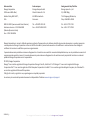 2
2
-
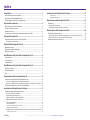 3
3
-
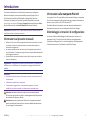 4
4
-
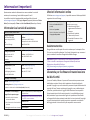 5
5
-
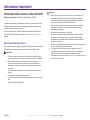 6
6
-
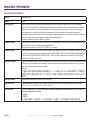 7
7
-
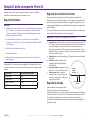 8
8
-
 9
9
-
 10
10
-
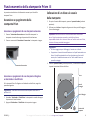 11
11
-
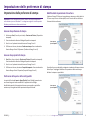 12
12
-
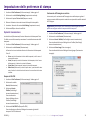 13
13
-
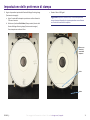 14
14
-
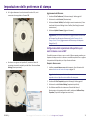 15
15
-
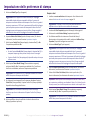 16
16
-
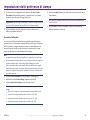 17
17
-
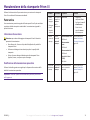 18
18
-
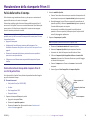 19
19
-
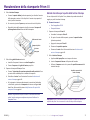 20
20
-
 21
21
-
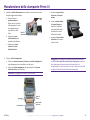 22
22
-
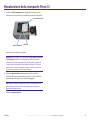 23
23
Documenti correlati
-
Rimage PrismPlus! Guida utente
-
Rimage Everest III Guida d'installazione
-
Rimage 8200N/7200N/6200N Guida utente
-
Rimage AutoPrinter Guida d'installazione
-
Rimage Everest 600 Guida utente
-
Rimage Prism III Guida d'installazione
-
Rimage Everest III Manuale utente
-
Rimage Professional 5410N and 3410/2410 Guida utente
-
Rimage 8100N/7100N/6100N Guida utente
-
Rimage AutoPrinter Guida utente